Google Street View est de retour sur les iPhone et iPad qui utilisent iOS 6. Il ne s’agit pas de l’application native de Google Maps qui devrait en théorie arrivée d’ici la fin de l’année, mais plutôt de la version Web de Street View.
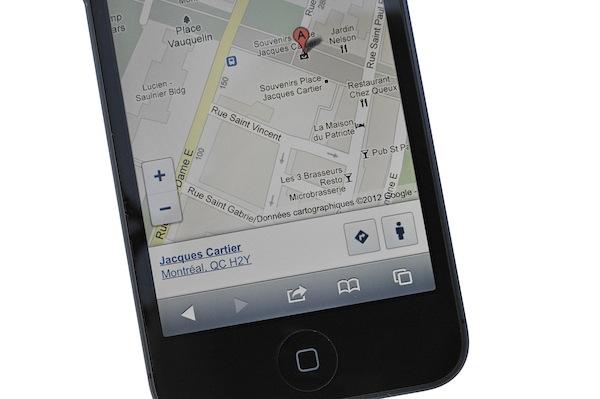
L’imagerie de Google qui permet de naviguer virtuellement dans les rues de la plupart des villes est accessible depuis Safari, Chrome et plusieurs autres navigateurs compatibles avec votre iPhone ou iPad. Voici comment utiliser Street View depuis votre appareil iOS:
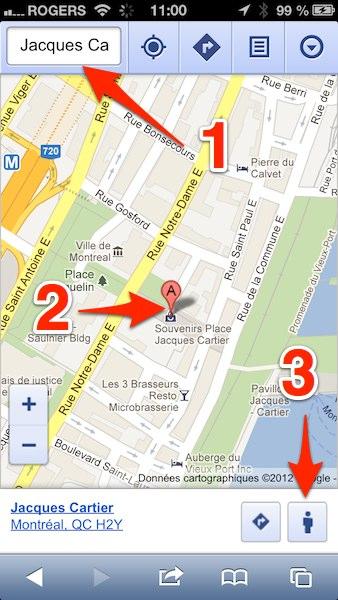
- Lancé Safari et rendez-vous sur Google Maps: maps.google.com
- Si vous comptez utiliser régulièrement la version Web de Google Maps sur votre iPhone ou iPad, créez un raccourci d’écran. Pour plus de détails, je vous invite à consulter mon billet : «Comment créer un raccourci d’écran Google Maps sur votre iPhone ou iPad».
- Une fois sur Google Maps, saisissez un lieu, une adresse ou le nom d’un monument ou commerce.
- Lorsque le lieu recherché s’affiche sur Google Maps, vous devriez apercevoir le Pegman (petit bonhomme) dans le coin inférieur droit de l’écran.
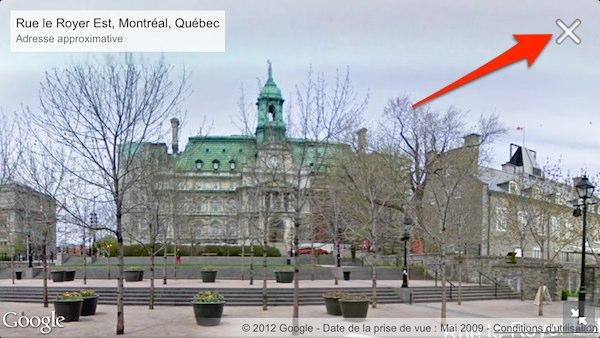
- En appuyant sur le Pagman, vous basculerez automatiquement sur Street View.
Pour fermer la fenêtre de Street View, appuyez sur le X qui se trouve dans la partie supérieure droite de l’écran. Benoit Descary
Devenez fan de Descary.com sur Facebook. Suivez-moi sur Twitter. Copyright Descary.com.
